Tạo Spinner với private image¶
Các ứng dụng business của cá nhân hoặc doanh nghiệp thường được lưu trữ trên các private account hoặc private registry, cần có thông tin xác thực(username, password) mới có thể truy cập được.
Bài viết sau sẽ hướng dẫn bạn các thao tác để setup spinner với private account/private image registry.
Pre-condition
Access vào Workspace
Ở màn hình tạo spinner
Bước 1: Chọn Image Source¶
Tại section Container Config/Image Config, người dùng chọn Image Source và đổi sang kiểu Private. Tiếp đó người dùng nhập đường dẫn đến image.
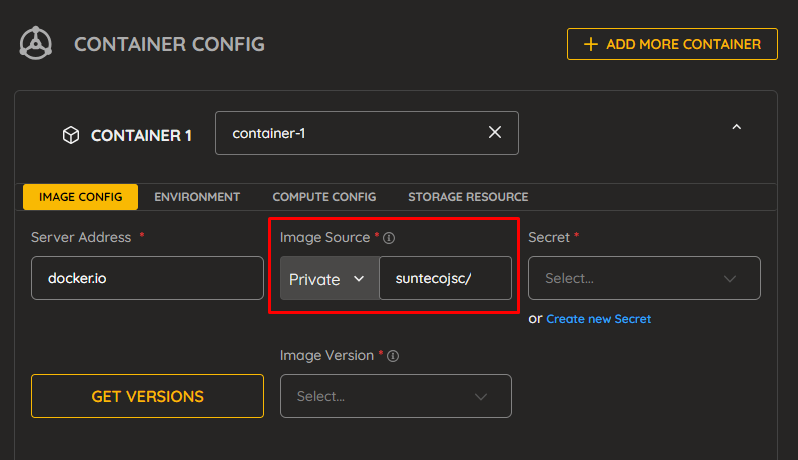
Bước 2: Chọn Secret¶
Đối với Image Source là private image thì sẽ được lưu trữ ở các registry. Để pull được image này về, người dùng cần cung cấp thông tin về username và password để đăng nhập vào registry.
Tại trường Secret, chọn secret đã tạo trước đó
Chọn tạo mới secret
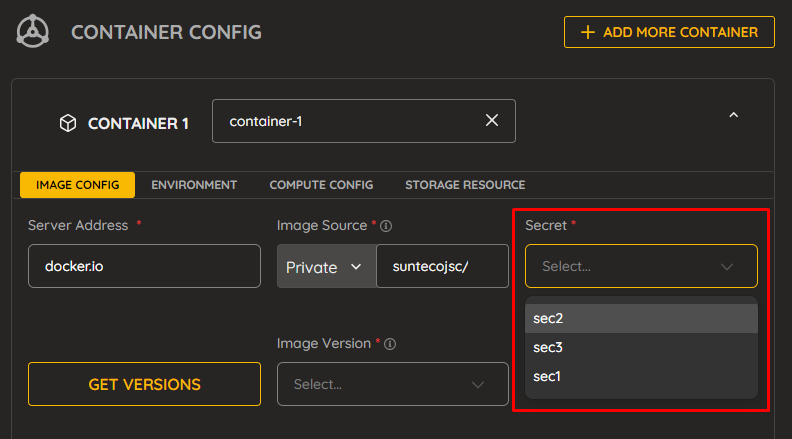
Bước 3: Lấy thông tin phiên bản¶
Sau khi chọn secret chứa thông tin đăng nhập ứng với image, người dùng ấn GET VERSIONS để lấy danh sách các phiên bản hiện có của image.
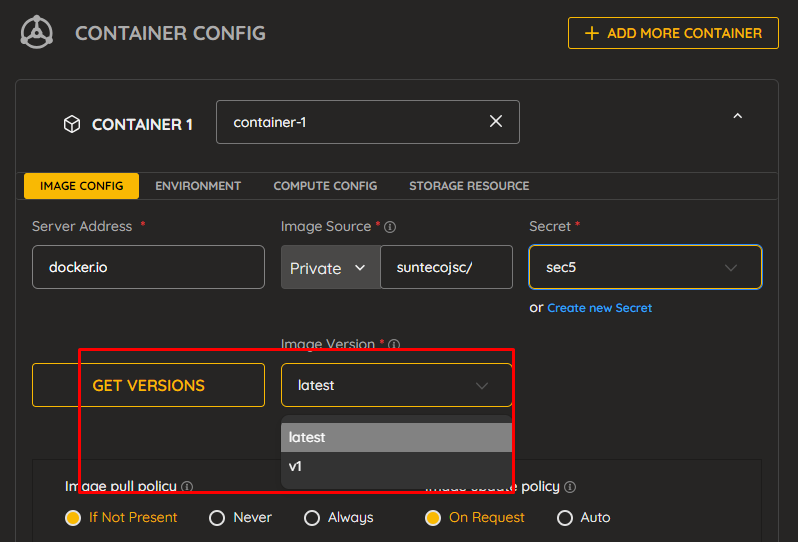
Bước 4: Lựa chọn phiên bản và tạo spinner¶
Người dùng lựa chọn phiên bản mong muốn của image, điền đầy đủ thông tin còn lại và ấn LAUNCH SPINNER để tạo spinner với private image.
Result:
Sau khi điền đầy đủ thông tin hợp lệ, hệ thống sẽ tiến hành tạo tiếp Spinner để hoàn thành quá trình setup spinner với private account/private image registry.